Cara Mengatur Iklan Belanja Google WooCommerce: Panduan Lengkap
Diterbitkan: 2021-07-08Apakah Anda mencari lebih banyak eksposur untuk toko WooCommerce Anda? Jika demikian, Anda dapat memanfaatkan integrasi iklan WooCommerce dan Google Shopping.
Pada Mei 2021, Google mengumumkan bahwa pemilik toko WooCommerce akan dapat mengintegrasikan toko e-niaga mereka dengan iklan Google Belanja secara gratis.
Integrasi iklan WooCommerce dan Google Belanja sangat ideal untuk meningkatkan lalu lintas dan penjualan toko Anda. Produk Google Anda juga akan ditampilkan di atas hasil pencarian ketika seseorang mencari kata kunci yang relevan. Dengan kata lain, integrasi membuka beberapa peluang pemasaran baru untuk toko WooCommerce Anda.
Panduan kami akan menjelaskan apa itu iklan Google Shopping dan menunjukkan kepada Anda cara mengintegrasikan toko WooCommerce Anda dengannya.
Daftar isi
- Apa itu Iklan Belanja Google WooCommerce?
- Cara Mengatur Iklan Belanja Google WooCommerce
- Langkah 1: Buat Akun Google Merchant Center Anda
- Langkah 2: Tambahkan Data Produk Google Shopping WooCommerce Anda ke Google Merchant Center
- Langkah 3: Buat Kampanye Belanja Anda
- Apa Arti Integrasi Iklan WooCommerce & Google Shopping bagi Pemilik Toko?
- Jangkau Lebih Banyak Pembeli
- Tingkatkan Lalu Lintas Toko
- Lihat Peningkatan Penjualan
- Lebih Sedikit Uang yang Dibelanjakan untuk Iklan Berbayar
- Jangan Abaikan SEO
Apa itu Iklan Belanja Google WooCommerce?
Pernahkah Anda mencari produk di Google dan, seperti sulap, produk muncul di bagian atas halaman hasil pencarian? Itulah tepatnya iklan Google Belanja — iklan yang ditampilkan di atas hasil penelusuran lainnya untuk penelusuran yang berfokus pada produk.
Iklan Google Belanja juga dikenal sebagai Iklan Cantuman Produk, dan terlihat seperti ini:
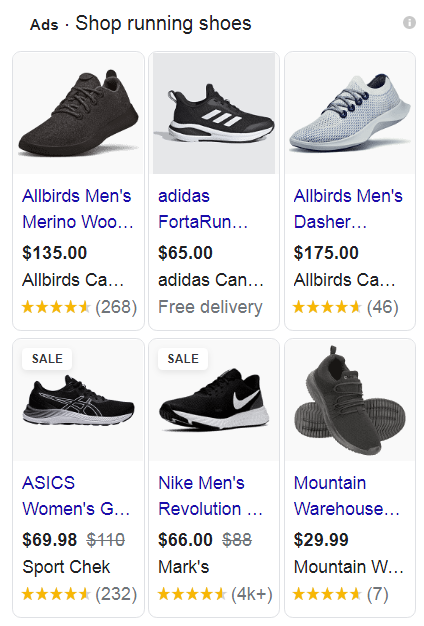
Sekarang, jika Anda ingin membeli sepasang sepatu lari, tidakkah Anda lebih suka mengklik salah satu hasil teratas daripada menggulir halaman ke bawah untuk melihat apa lagi yang ada? Jika Anda menjawab ya, Anda tidak sendirian.
Menurut statistik, iklan WooCommerce Google Shopping bertanggung jawab atas 76,4% dari pengeluaran iklan pencarian ritel.
Iklan Google Belanja dapat tampil di situs web mitra, tab Belanja khusus pada hasil penelusuran, di seluruh Jaringan Display Google, dan dapat digunakan dengan Google Analytics.
Cara Mengatur Iklan Belanja Google WooCommerce
Menyiapkan iklan WooCommerce Google Shopping dan WooCommerce Google Feed Manager tidak serumit kelihatannya. Pertama-tama Anda harus membuat akun Google Merchant Center, menghubungkan toko WooCommerce Anda dengan Google Merchant Center, lalu membuat kampanye Belanja.
Untuk tutorial ini, kami akan menganggap toko WooCommerce Anda memiliki produk di dalamnya dan siap digunakan. Kami juga akan menggunakan ekstensi Google Listings & Ads resmi untuk toko Anda.
Mari melalui langkah-langkah yang diperlukan untuk menghubungkan toko WooCommerce Anda dengan Google Merchant Center.
Langkah 1: Buat Akun Google Merchant Center Anda
Jika Anda ingin memanfaatkan iklan Google Shopping dan integrasi WooCommerce, hal pertama yang Anda perlukan adalah akun Google Merchant Center. Ini adalah platform yang akan memberdayakan Anda agar produk Anda muncul sebagai iklan di Google.
Inilah kabar baiknya:
Menyiapkan akun ini sangat mudah jika Anda sudah memiliki akun Google. Mulailah dengan menuju ke situs web Google Merchant Center dan klik tombol Mulai .
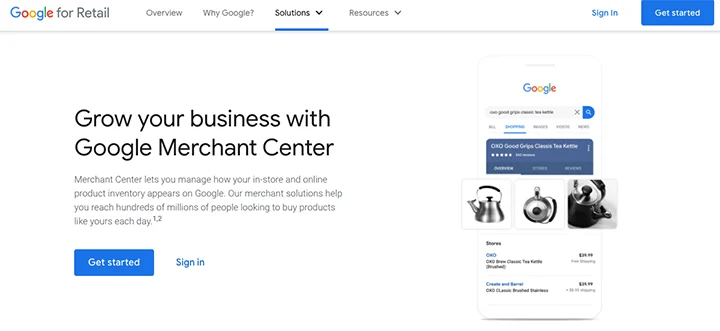
Masuk dengan akun Google Anda. Anda kemudian harus memberikan informasi tentang bisnis Anda.
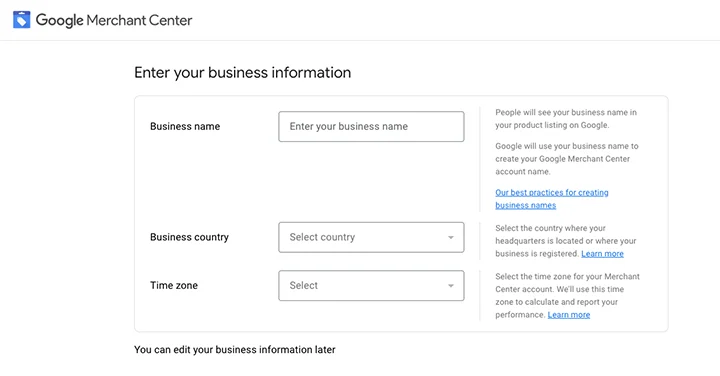
Informasi Apa yang Perlu Anda Masukkan di Google Merchant Center Untuk Membuat Kampanye Belanja?
- Nama bisnis dan negara
- Informasi pengiriman dan pajak Anda
- Verifikasi situs web
- Akun Google Ads untuk WooCommerce yang ditautkan
Melanjutkan Pengaturan
Untuk memverifikasi dan mengklaim situs web Anda, tekan tautan Verifikasi . Anda akan memiliki opsi untuk menambahkan tag meta atau mengunggah file HTML ke situs web Anda. Anda dapat menggunakan plugin WooCommerce Google Shopping seperti Skrip Header dan Footer untuk menambahkan tag meta yang diperlukan ke situs web Anda.
Setelah Anda menambahkan tag meta, klik Verifikasi , lalu klik Klaim situs web .
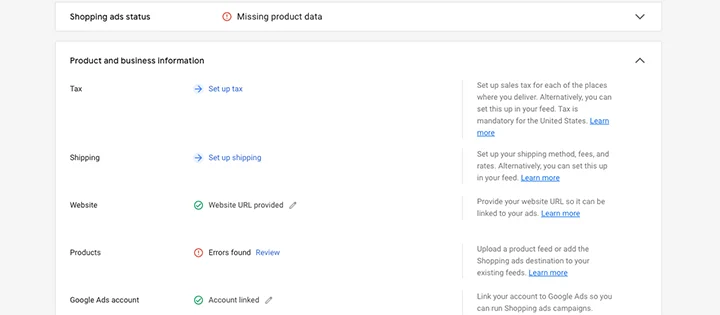
Untuk menautkan akun Google Ads Anda, klik tautan dan ikuti petunjuk untuk menghubungkan kedua akun.
Setelah Anda menghubungkan keduanya, pilih program yang ingin Anda ikuti. Pilih Iklan Belanja , lalu Anda selesai menyiapkan akun Google Merchant Center Anda.
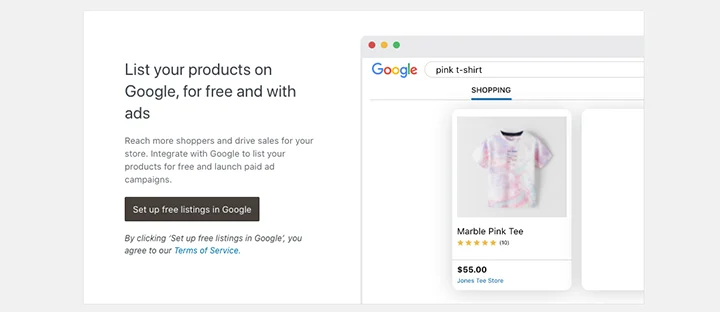
Pada titik ini, Anda mungkin melihat kesalahan yang tercantum di sebelah produk. Kesalahan itu ada karena Anda belum menambahkan informasi produk Anda ke Google. Kami akan memperbaikinya di langkah berikutnya.
Langkah 2: Tambahkan Data Produk Google Shopping WooCommerce Anda ke Google Merchant Center
Langkah selanjutnya adalah menambahkan produk Anda ke Google Merchant Center.
Jika Anda mengeklik tautan untuk memperbaiki kesalahan di akun Google Merchant, Anda akan melihat dua opsi: menambahkan satu produk atau menambahkan beberapa produk.
Anda dapat mengabaikan halaman ini untuk sementara karena kami akan menggunakan ekstensi WooCommerce Google Listings & Ads resmi untuk mengimpor produk kami (atau mengekspornya melalui format file XML).
Apa itu Ekstensi Cantuman & Iklan Google?
Google Listings & Ads adalah ekstensi WooCommerce gratis yang memberdayakan Anda untuk menghubungkan toko Anda dengan platform pedagang Google dengan mulus. Anda dapat mengunduhnya dari toko ekstensi WooCommerce resmi dan menginstalnya di atas situs web Anda.
Setelah ekstensi aktif, inventaris toko Anda akan disinkronkan dengan Google Merchant Center.
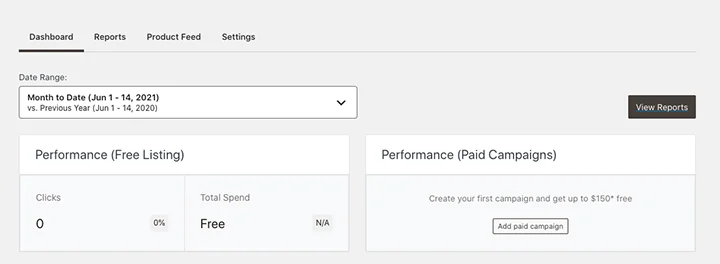
Untuk memulai, buka dasbor Anda dan klik Plugins > Add New . Cari Daftar & Iklan Google , lalu klik Instal . Setelah plugin WooCommerce belanja Google ini diinstal, aktifkan. Anda akan dibawa ke dasbor, tempat Anda dapat memulai proses penyiapan.
Klik tombol untuk memulai. Di layar berikutnya, pastikan Anda masuk ke akun WordPress.com yang benar, lalu hubungkan akun Google Anda.
Sebuah layar akan muncul meminta Anda untuk memberikan izin ke WooCommerce. Klik Izinkan Akses .
Di bagian akun Google Merchant Center, pilih akun yang ingin Anda hubungkan dari menu tarik-turun, klik tombol Hubungkan , dan klik Lanjutkan .
Di layar berikutnya, Anda dapat memilih audiens dan negara tempat Anda ingin menampilkan iklan. Anda dapat memilih semua negara, atau Anda dapat memilih lokasi tertentu dan hanya memilih lokasi tertentu.

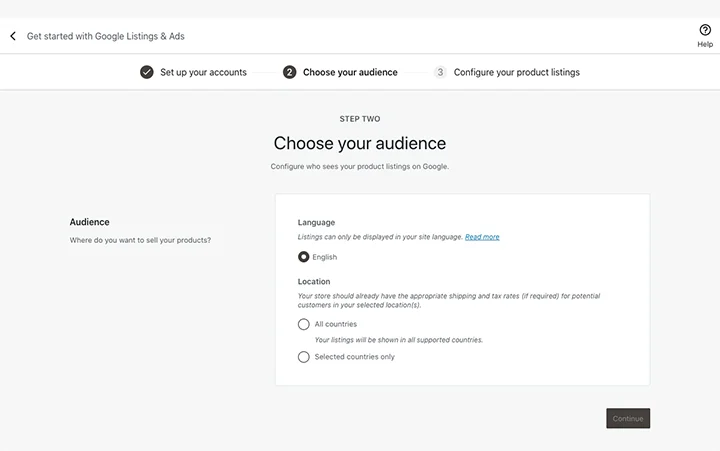
Ingatlah bahwa Anda harus memiliki informasi pengiriman dan pajak yang benar yang dikonfigurasi untuk negara yang Anda pilih. Setelah selesai, klik Lanjutkan .
Halaman terakhir dari proses penyiapan akan meminta Anda untuk meninjau bagaimana cantuman Anda akan ditampilkan dan menentukan pengaturan untuk pajak dan pengiriman. Ini juga menawarkan daftar periksa pra-publikasi yang berguna untuk memastikan semuanya ditampilkan dengan benar.
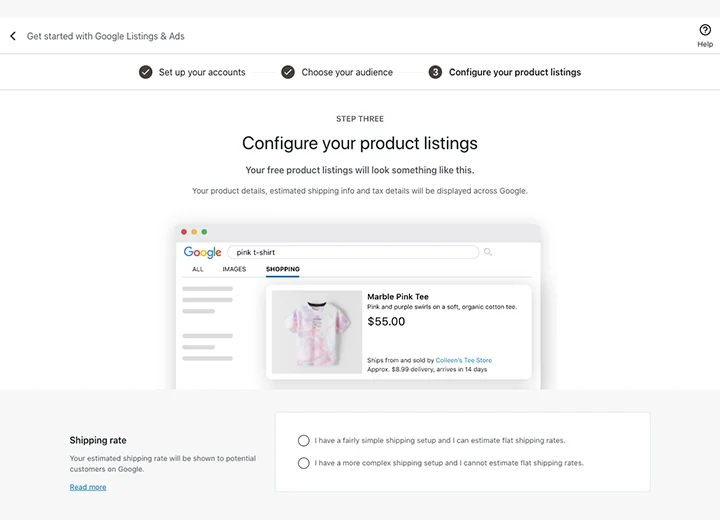
Jika Anda tidak yakin dengan setelan apa pun, Anda dapat meninjau pedoman Google Merchant Center. Ini menawarkan serangkaian persyaratan lengkap untuk umpan produk Google, variasi produk, dan produk variabel.
Jika Anda tidak mengikuti panduan Google Merchant Center, produk Anda mungkin ditolak atau tidak disetujui.
Elemen terpenting dari feed WooCommerce Google Shopping yang baik mencakup atribut produk berikut untuk ID produk:
- Judul Produk — Judul produk spesifik Anda harus menjelaskan produk yang dimaksud dan menyertakan atribut judul .
- Deskripsi Produk — Gunakan ini untuk menjelaskan produk dengan benar dan menyertakan kata kunci yang relevan.
- Kategori Produk Google — Ini membantu Google menampilkan produk Anda dalam kategori dan pencarian yang relevan.
- Gambar — Anda harus menyertakan tautan ke foto produk utama Anda dan atribut image_link [ link_gambar] .
- Harga — Ini memungkinkan pembeli untuk melihat harga sebelum mereka mengklik iklan.
- Merek — Ini adalah rekomendasi Google lainnya. Perhatikan merek dan jumlah produk yang ingin Anda iklankan.
- MPN/SKU — Ini adalah singkatan dari nomor suku cadang pabrikan dan unit penyimpanan stok, masing-masing. Pembeli menggunakan ini untuk menemukan produk yang benar jika produsen yang sama menawarkan beberapa item.
- Pajak dan Pengiriman — Anda harus menyertakan informasi pajak dan pengiriman di feed produk WooCommerce atau feed Google Anda.
Setelah selesai, klik Selesaikan Penyiapan .
Anda kemudian akan dibawa ke dasbor Anda dan melihat pesan yang memberi tahu Anda bahwa Anda telah menyelesaikan proses penyiapan. Perhatikan bahwa Google membutuhkan waktu antara tiga hingga lima hari kerja untuk meninjau cantuman produk Anda.
Jika cantuman Anda disetujui, cantuman tersebut akan segera terlihat di Google. Jika tidak, Anda akan mendapatkan notifikasi beserta daftar rekomendasi dan langkah selanjutnya.
Pada titik ini, Anda juga akan memiliki opsi untuk menyiapkan kampanye berbayar. Untuk membuat segalanya lebih baik, ekstensi Google Listings & Ads akan menawarkan kredit Google Ads senilai $150 yang dapat Anda gunakan untuk menyiapkan kampanye berbayar Anda.
Klik tombol Mungkin Nanti untuk keluar dari layar ini. Anda akan melihat dasbor utama plugin feed, tempat Anda dapat meninjau cantuman Anda. Dasbor memungkinkan Anda melihat umpan produk dan mengakses laporan tentang kinerja cantuman Anda.
Anda juga dapat mengelola akun yang terhubung dan memutuskan sambungannya jika Anda memutuskan bahwa iklan Google Shopping bukan untuk Anda.
Langkah 3: Buat Kampanye Belanja Anda
Setelah semua produk Anda diimpor, Anda dapat membuat kampanye iklan teks berbayar. Untuk membuat kampanye setelah Google meninjau produk Anda, masuk ke akun Google Merchant Center Anda dan lihat di bawah Tugas yang tertunda, lalu klik tombol Lanjutkan .
Layar berikutnya akan membiarkan Anda memilih produk mana yang ingin Anda tampilkan. Anda juga dapat menyiapkan detail pajak dan pengiriman, serta informasi iklan produk lain yang relevan.
Setelah memilih produk, Anda dapat memilih anggaran kampanye Shopping Pintar dan durasinya.
Pastikan untuk meninjau pedoman dan rekomendasi, sehingga Anda tidak melewatkan sesuatu yang penting.
Apa Arti Integrasi Iklan WooCommerce & Google Shopping bagi Pemilik Toko?
Sekarang setelah Anda mengetahui cara menyiapkan integrasi iklan WooCommerce dan Google Shopping, mari kita bahas apa artinya ini bagi Anda dan pemilik toko lain seperti Anda.
Jangkau Lebih Banyak Pembeli
Seperti yang kami sebutkan sebelumnya, integrasi iklan WooCommerce Google Shopping memberdayakan Anda untuk menjangkau lebih banyak pembeli. Jutaan orang menggunakan Google setiap hari. Ketika mereka mencari kata kunci yang terkait dengan produk Anda, produk tersebut dapat muncul di bagian atas halaman hasil mesin pencari (SERP).
Ribuan orang baru dapat menemukan toko dan produk Anda. Selain itu, produk Anda tidak hanya dapat ditampilkan di SERP tetapi juga di Google Gambar. Jika Anda menjual di AS, iklan Anda dapat ditampilkan di Gmail.
Tingkatkan Lalu Lintas Toko
Dengan lebih banyak orang menemukan toko Anda, Anda pasti akan melihat peningkatan lalu lintas toko. Anda juga dapat membuat kampanye yang berjalan di Google Penelusuran, Belanja, YouTube, Gmail, dan Jaringan Display Google untuk lebih banyak eksposur dan lalu lintas ke toko Anda.
Saat Anda mulai melihat peningkatan lalu lintas, pertimbangkan untuk membuka halaman produk WooCommerce Anda dan pastikan mereka dioptimalkan untuk tingkat konversi. Jika Anda menggunakan Elementor, Anda dapat dengan mudah membuat dan menyesuaikan halaman produk yang menakjubkan berkat integrasi Elementor dan WooCommerce.
Lihat Peningkatan Penjualan
Berkat eksposur tambahan dan peningkatan lalu lintas, Anda dapat mengharapkan potensi peningkatan penjualan, yang berarti lebih banyak pendapatan dan lebih banyak keuntungan untuk toko Anda. Anda kemudian dapat mengembangkan lebih banyak produk, menjelajahi opsi kampanye pemasaran baru seperti video produk, atau memperluas basis pelanggan Anda.
Pertimbangkan untuk membuat kode kupon atau diskon yang dapat Anda tawarkan kepada pembeli pertama kali untuk mendorong mereka melakukan pembelian.
Lebih Sedikit Uang yang Dibelanjakan untuk Iklan Berbayar
Integrasi iklan WooCommerce dan Google Shopping memberi Anda listingan gratis untuk produk toko Anda. Ini berarti Anda dapat mengurangi pengeluaran iklan dan menginvestasikan uang itu untuk merekrut staf tambahan, meningkatkan pengalaman pelanggan, meningkatkan hosting, atau meningkatkan peralatan yang digunakan di toko Anda.
Seperti yang kami sebutkan di atas, Anda dapat menyiapkan Kampanye Shopping Pintar agar listingan Anda muncul di beberapa tempat. Anda kemudian dapat mempertimbangkan untuk menghapus secara bertahap iklan berbayar lainnya di saluran media sosial lain untuk mengosongkan anggaran Anda untuk investasi bisnis lainnya.
Jangan Abaikan SEO
Bahkan dengan integrasi iklan WooCommerce Google Shopping, Anda tidak boleh mengabaikan pengoptimalan mesin telusur (SEO) toko Anda. Pastikan untuk menelusuri produk dan halaman toko Anda dan pastikan mereka dioptimalkan untuk mesin pencari.
Beberapa tips yang perlu diingat ketika datang ke SEO:
- Gunakan kata kunci dalam judul dan URL produk Anda
- Gunakan kata kunci secara alami dalam deskripsi produk
- Pastikan gambar produk Anda memiliki nama deskriptif
- Jangan lupa masukkan tag ALT untuk gambar produk
- Tulis judul SEO dan deskripsi meta produk yang unik
Tingkatkan Lalu Lintas dan Tingkatkan Penjualan Dengan Iklan Belanja Google WooCommerce
Iklan Google Belanja memudahkan untuk menampilkan produk Anda kepada lebih banyak orang. Pasangkan itu dengan strategi SEO WooCommerce yang cerdas, dan Anda bisa mendapatkan eksposur besar untuk toko Anda, yang dapat diterjemahkan menjadi lebih banyak penjualan.
Kami telah membagikan langkah-langkah tepat yang Anda perlukan untuk memulai iklan WooCommerce dan Google Belanja dalam panduan ini. Sekarang giliran Anda untuk menerapkannya. Melampaui tujuan pemasaran Anda dengan Elementor hari ini.
